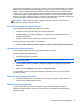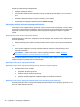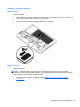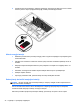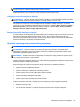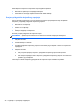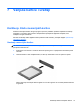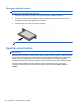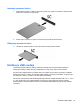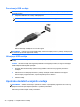Getting Started - Windows 7
Table Of Contents
- Dobro došli
- Upoznavanje računala
- Mrežni rad
- Kretanje pomoću tipkovnice, dodirnih gesti i pokazivačkih uređaja
- Multimedija
- Upravljanje napajanjem
- Isključivanje računala
- Osvježavanje softvera pomoću značajke Intel Smart Connect Technology
- Postavljanje mogućnosti napajanja
- Korištenje stanja za uštedu energije
- Korištenje baterijskog napajanja
- Pronalaženje dodatnih informacija o bateriji
- Upotreba alata za provjeru baterije
- Prikaz preostale napunjenosti baterije
- Maksimiziranje trajanja baterije
- Upravljanje niskim razinama napunjenosti baterije
- Umetanje i uklanjanje baterije
- Ušteda energije baterije
- Pohranjivanje korisnički zamjenjive baterije
- Odlaganje korisnički zamjenjive baterije
- Zamjena korisnički zamjenjive baterije
- Upotreba vanjskog izvora izmjeničnog napajanja
- Vanjske kartice i uređaji
- Pogoni
- Sigurnost
- Zaštita računala
- Korištenje lozinki
- Upotreba antivirusnog softvera
- Upotreba softvera vatrozida
- Instalacija važnih sigurnosnih ažuriranja
- Korištenje softvera HP Client Security
- Ugradnja dodatnog sigurnosnog kabela
- Upotreba čitača otiska prsta (samo odabrani modeli)
- Održavanje
- Izrada sigurnosne kopije i oporavak
- Computer Setup (BIOS), MultiBoot i HP PC Hardware Diagnostics (UEFI)
- Podrška
- Tehnički podaci
- Putovanje s računalom
- Resursi za rješavanje problema
- Elektrostatički izboj
- Kazalo

Kada računalo nije priključeno na vanjski izvor napajanja, ono koristi napajanje baterije. Vijek trajanja
baterije ovisi o postavkama upravljanja napajanjem, programima koji se izvode na računalu, svjetlini
zaslona, vanjskim uređajima povezanima s računalom i drugim čimbenicima. Ako bateriju držite u
računalu, ona će se puniti svaki put kada je računalo priključeno u napajanje izmjeničnim naponom te
će štititi vaše podatke u slučaju prestanka vanjskog napajanja. Ako se u računalu nalazi napunjena
baterija, a ono radi na vanjskom napajanju, računalo će automatski prijeći na baterijsko napajanje ako
se od računala odvoji prilagodnik ili se dogodi gubitak vanjskog napajanja.
NAPOMENA: kada od računala odvojite napajanje izmjeničnim naponom, svjetlina zaslona
automatski se smanjuje radi štednje baterije.
Pronalaženje dodatnih informacija o bateriji
Pomoć i podrška pruža sljedeće alate i informacije o bateriji:
●
alat Battery Check (Provjera baterije) za testiranje rada baterije
●
podatke o kalibraciji, upravljanju napajanjem, te o ispravnoj brizi i skladištenju kako biste
produljili trajanje baterije
●
podatke o vrstama baterija, tehničke opise, vijek trajanja i kapacitet
Da biste pristupili podacima o bateriji, učinite sljedeće:
▲
Odaberite Start > Pomoć i podrška > Saznajte > Planovi uštede energije: Najčešća pitanja.
Upotreba alata za provjeru baterije
Pomoć i podrška pruža informacije o stanju baterije ugrađene u računalu:
Da biste pokrenuli alat Provjera baterije:
1. Povežite AC ispravljač s računalom.
NAPOMENA: Računalo mora biti priključeno na vanjsko napajanje da bi Provjera baterije
ispravno funkcionirala.
2. Odaberite Start > Pomoć i podrška > Otklanjanje poteškoća > Napajanje, temperatura i
mehanika.
3. Kliknite na karticu Napajanje i zatim kliknite na Provjera baterije.
Provjera baterije provjerava funkcioniraju li baterija i njezine ćelije ispravno, a zatim izvještava o
rezultatima provjere.
Prikaz preostale napunjenosti baterije
▲ Pokazivač postavite na ikonu pokazivača baterije u području obavijesti sustava Windows, na
krajnjem desnom dijelu programske trake.
Maksimiziranje trajanja baterije
Trajanje baterije razlikuje se ovisno o značajkama koje koristite pri baterijskom napajanju.
Maksimalno trajanje baterije s vremenom se skraćuje, kako se kapacitet pohranjivanja baterije
prirodno smanjuje.
Postavljanje mogućnosti napajanja 31